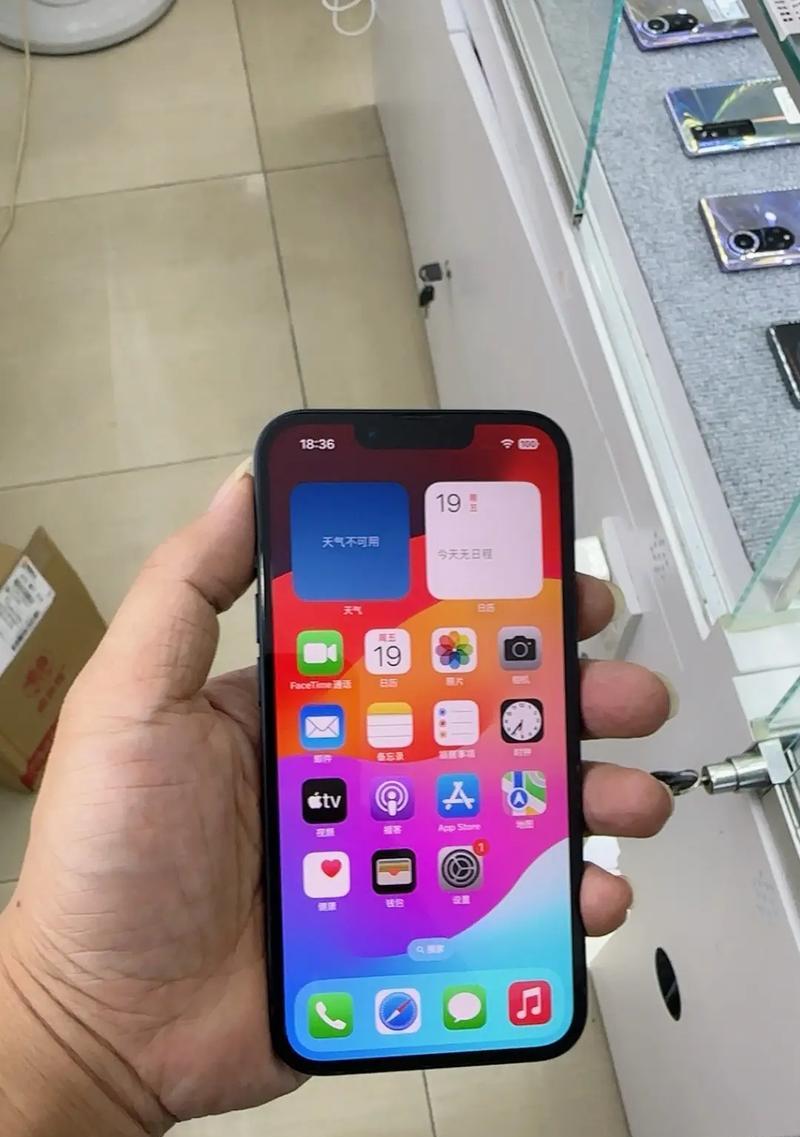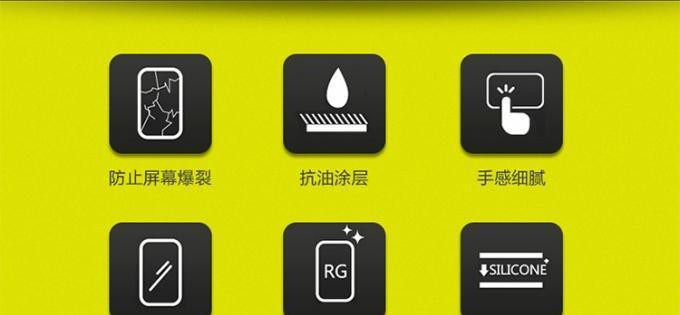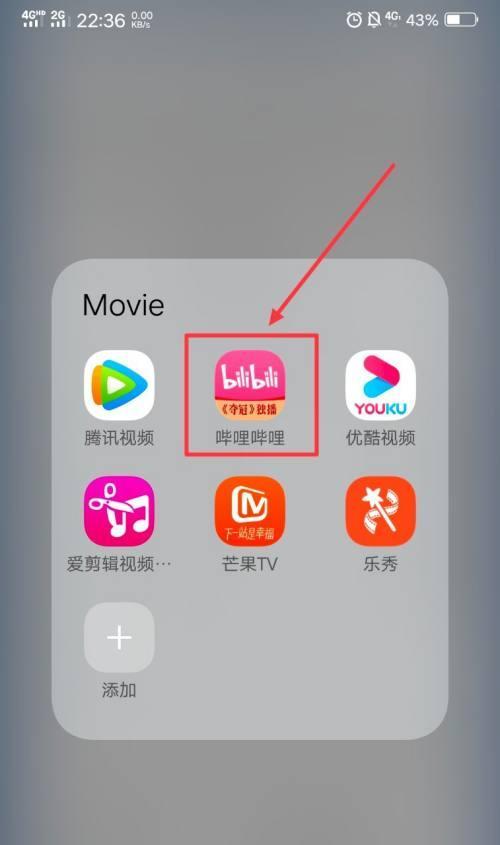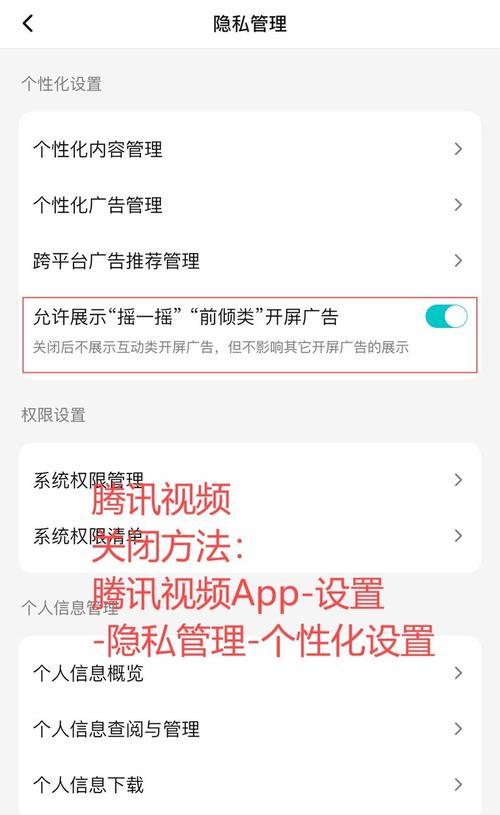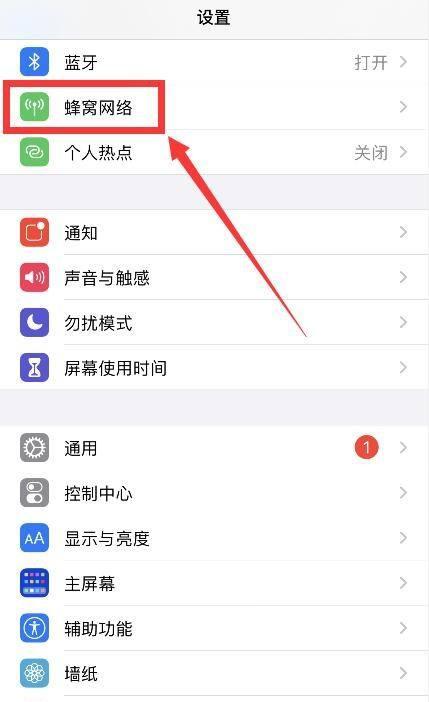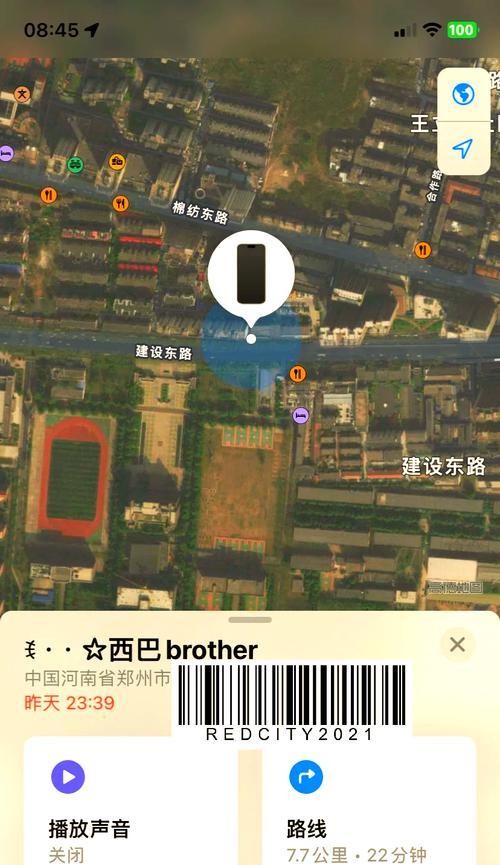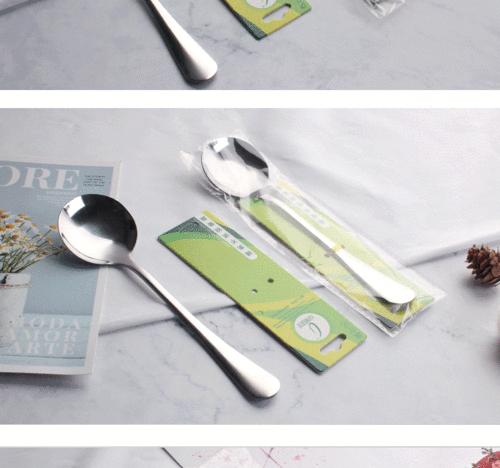苹果手机更换后如何彻底清除原手机数据?
随着技术的飞速发展,苹果手机(iPhone)已成为许多人的日常必需品。然而,当您准备更换新手机时,如何确保旧手机中的个人数据得到彻底清除,避免隐私泄露,显得尤为重要。这篇文章将详细介绍苹果手机更换后彻底清除原手机数据的正确方法,确保您的隐私安全。
一、为何彻底清除数据至关重要?
更换手机前,彻底清除数据是必要的步骤之一。这不仅关乎个人隐私保护,也是防范信息安全风险的关键一环。未完全清除的数据可能包括您的联系人信息、短信、照片、银行账户信息以及更多敏感内容。确保每一步操作都彻底且正确,可以有效降低数据泄露的风险。

二、了解iOS的“擦除所有内容和设置”功能
苹果手机提供了一个内置的系统功能——“擦除所有内容和设置”,这个选项可以从设置中找到,并且在执行后,您的设备将会恢复到初始状态,所有数据都会被彻底清除。然而,在这个过程中,请确保遵循正确的步骤和注意事项。

三、使用iCloud备份数据的注意事项
在进行数据擦除前,如果您使用iCloud进行数据备份,请确保在开始前已经备份了所有重要数据。否则,执行擦除操作之后,所有未备份的数据都将丢失。这里要特别注意,备份过程中数据的加密安全性和备份数据的完整传输。

四、具体操作步骤详解
1.创建iCloud备份
在擦除数据前,首先确认您的重要数据已经备份到iCloud。前往“设置”>“您的姓名”>“iCloud”>“管理存储空间”>“备份”,然后点击“立即备份”。
2.擦除所有内容和设置
备份完成后,返回“设置”主界面,滚动到底部选择“通用”>“重置”>“擦除所有内容和设置”。按照提示输入密码,确认操作。
3.等待过程完成
在擦除过程中,手机会自动重启。请耐心等待,直到设备重新启动并出现“欢迎使用”的界面。
五、检查与验证数据清除的完整性
完成上述操作后,您可以通过以下方法验证数据是否已被彻底清除:
1.尝试访问一些之前存储在手机上的应用和服务,确认数据是否已不再可用。
2.重置后,再次设置手机时,检查是否有任何旧数据的提示或恢复。
六、防止数据泄露的额外措施
在擦除数据后,还需要进行一些额外的操作来进一步确保安全,比如:
1.关闭“查找我的iPhone”功能。
2.修改与旧iPhone相关联的所有账户密码。
七、更换手机后的安全检查
更换新手机后,建议您:
1.审查新手机的隐私设置,确保只有您希望的应用有权访问您的数据。
2.定期更新软件,以确保系统和应用的安全性。
通过以上详细步骤,您可以确保在更换苹果手机时,彻底清除旧手机内的数据,并采取必要的安全措施,保护个人信息安全。
八、结语
更换手机是个需要仔细处理的过程,特别是在保护个人隐私安全方面。本文为您详细介绍了如何使用苹果手机的“擦除所有内容和设置”功能,并提供了相关的操作步骤和安全建议。请按照这些指导原则操作,确保您的数据得到妥善处理。如果您对本文内容有任何疑问或想要了解更多的细节,欢迎留言讨论。
版权声明:本文内容由互联网用户自发贡献,该文观点仅代表作者本人。本站仅提供信息存储空间服务,不拥有所有权,不承担相关法律责任。如发现本站有涉嫌抄袭侵权/违法违规的内容, 请发送邮件至 3561739510@qq.com 举报,一经查实,本站将立刻删除。
- 上一篇: 托瑞斯蓝牙耳机配对步骤是什么?
- 下一篇: 智能手表变形打火机使用方法?有哪些特别功能?
- 站长推荐
-
-

如何在苹果手机微信视频中开启美颜功能(简单教程帮你轻松打造精致自然的美颜效果)
-

解决WiFi信号不稳定的三招方法(提高WiFi信号稳定性的关键技巧)
-

微信字体大小设置方法全解析(轻松调整微信字体大小)
-

提升网速的15个方法(从软件到硬件)
-

如何更改苹果手机个人热点名称(快速修改iPhone热点名字)
-

解决Mac电脑微信截图快捷键失效的方法(重新设定快捷键来解决微信截图问题)
-

如何在手机上显示蓝牙耳机电池电量(简单教程)
-

解决外接显示器字体过大的问题(调整显示器设置轻松解决问题)
-

科学正确充电,延长手机使用寿命(掌握新手机的充电技巧)
-

找回网易邮箱账号的详细教程(快速恢复网易邮箱账号的方法及步骤)
-
- 热门tag
- 标签列表